5 طرق لتسجيل الدخول إلى جهاز Mac عندما لا يقبل كلمة المرور الصحيحة
لا شيء يضاهي الإحباط الناتج عن فقدان الوصول إلى جهاز Mac الخاص بك، خاصة عندما تكون متأكدًا من أنك تستخدم كلمة المرور الصحيحة. إذا كنت قد استنفدت بالفعل محاولات تسجيل الدخول، فأنت في المكان الصحيح. جرّب هذه الحلول لاستعادة كلمة المرور وتسجيل الدخول إلى جهاز Mac الخاص بك.
لماذا لا يسمح لي جهاز Mac بتسجيل الدخول باستخدام كلمة المرور الصحيحة؟
هناك عدة أسباب محتملة لعدم قدرتك على تسجيل الدخول باستخدام كلمة المرور الصحيحة على جهاز Mac الخاص بك. قبل الخوض في التفاصيل، تأكد أولاً من أنك تقوم بكتابة كلمة المرور الصحيحة تمامًا. هل قمت بتغييرها مؤخرًا؟ هل قام شخص آخر بتغييرها؟ إذا كان حسابك حساب مستخدم عادي على جهاز Mac حيث يوجد شخص آخر لديه حساب مسؤول، فمن المحتمل أنه قام بتغيير كلمة مرورك. هل توجد علامة خاصة في كلمة المرور نسيتها؟ إذا كنت متأكدًا من أنك كتبت كلمة المرور الصحيحة، فتابع القراءة.
- مفتاح Caps Lock: قد يكون هذا هو السبب الأكثر شيوعًا لعدم قدرة الأشخاص على تسجيل الدخول إلى أجهزة Mac الخاصة بهم عند كتابة كلمة المرور الصحيحة. كلمات المرور حساسة لحالة الأحرف. لذا، إذا كان مفتاح Caps Lock قيد التشغيل، فلن يتعرف جهاز Mac على كلمة المرور. تأكد من إيقاف تشغيل Caps Lock.
- لوحة مفاتيح معيبة: هذه مشكلة شائعة أخرى. إذا كانت هناك مفاتيح معيبة في لوحة المفاتيح الخاصة بك، وتم استخدام أحدها لكتابة حرف في كلمة مرورك، فلن تتم كتابة كلمة المرور بشكل صحيح. ستعتقد أنك كتبت كلمة المرور الصحيحة لأنك لن ترى الحرف الذي تم تفويته بسبب المفتاح المعيب. لاختبار ما إذا كانت هذه هي المشكلة، اكتب كلمة مرورك في مستند Text Edit – أو أي تطبيق آخر لتحرير النصوص. إذا تم عرضه بشكل صحيح، فستعرف أن لوحة المفاتيح ليست هي السبب.
- لوحة مفاتيح Bluetooth: لوحات مفاتيح Bluetooth رائعة. ولكن في بعض الأحيان، تحدث بها أعطال، مما قد يتسبب في كتابة أحرف غير صحيحة أو عدم كتابة أي أحرف على الإطلاق. في بعض الحالات، قد تفشل لوحة مفاتيح Bluetooth في الاتصال بحلول الوقت الذي تبدأ فيه كتابة كلمة مرورك. وبالتالي لن تتم كتابة كلمة المرور بشكل صحيح. حاول التبديل إلى لوحة مفاتيح سلكية أو استخدم لوحة المفاتيح المدمجة في جهاز Mac الخاص بك، إذا كان لديه واحدة، لكتابة كلمة المرور بدلاً من ذلك.
يوجد تسجيل الدخول إلى جهاز Mac الخاص بك لحماية خصوصيتك ومنع الآخرين من الوصول إلى بياناتك. ولكن هناك أشياء أخرى يجب عليك فعلها أيضًا لحماية بياناتك: امسح قائمة العناصر الأخيرة وسجل المتصفح وسجل البحث والتنزيلات، وقم بإدارة أذونات التطبيقات، وامسح جهاز Mac الخاص بك بحثًا عن البرامج الضارة.
حل مشكلة عدم قبول جهاز Mac لكلمة المرور: خطوات متقدمة لإعادة الوصول
إذا استبعدت الأسباب الثلاثة المذكورة أعلاه، مثل تفعيل Caps Lock أو وجود مشكلة في لوحة المفاتيح أو إدخال كلمة المرور بشكل غير صحيح، واستمر جهاز Mac في رفض كلمة المرور الخاصة بك، فهذا يشير إلى وجود مشكلة أعمق في النظام. لحسن الحظ، هناك عدة حلول يمكنك تجربتها لاستعادة الوصول إلى جهازك. فيما يلي بعض الخطوات المتقدمة التي يمكنك اتخاذها لإصلاح هذه المشكلة واستعادة التحكم الكامل في جهاز Mac الخاص بك:
1. إعادة تعيين ذاكرة NVRAM/PRAM
ذاكرة NVRAM (ذاكرة الوصول العشوائي غير المتطايرة) تخزن البيانات الضرورية لإقلاع جهاز Mac الخاص بك بسرعة. في بعض الأحيان، قد تتعرض هذه الذاكرة للتلف، مما يستدعي إعادة تعيينها. تجدر الإشارة إلى أنه لا يمكنك إعادة تعيين NVRAM على أجهزة Mac المزودة بشريحة Apple silicon. ومع ذلك، إذا كان لديك جهاز Mac يعتمد على معالج Intel، فإن الأمر يستحق المحاولة.
لإعادة تعيين NVRAM/PRAM، اتبع الخطوات التالية: قم بإيقاف تشغيل جهاز Mac الخاص بك بشكل كامل. ثم، قم بتشغيله مع الاستمرار في الضغط على المفاتيح Command + Option + P + R في وقت واحد. استمر في الضغط على هذه المفاتيح حتى تسمع صوت إعادة التشغيل الثاني (نغمة البداية الثانية). بمجرد سماع النغمة الثانية، يمكنك ترك المفاتيح. هذه العملية تعيد تهيئة ذاكرة NVRAM/PRAM، مما قد يحل بعض المشكلات المتعلقة بالإقلاع أو أداء النظام.
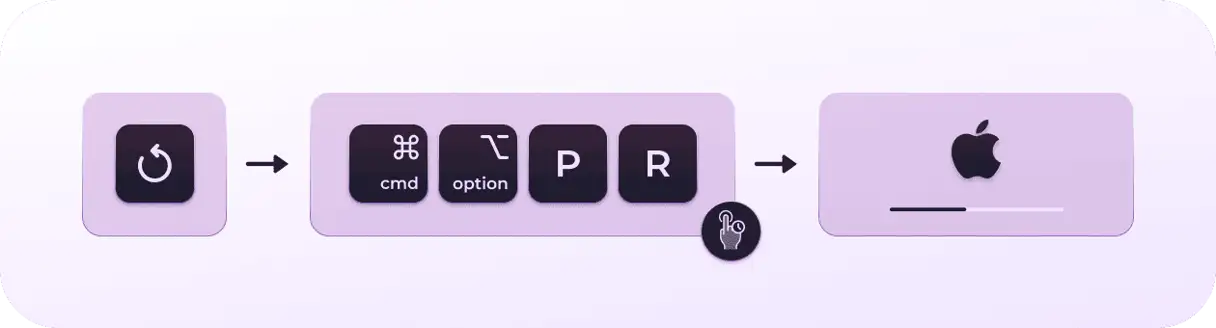
2. إعادة ضبط وحدة التحكم في إدارة النظام (SMC)
تتحكم وحدة التحكم في إدارة النظام (SMC) في جهاز Mac الخاص بك في مصدر الطاقة وتوزيعه. غالبًا ما تؤدي إعادة الضبط إلى إصلاح المشكلات المتعلقة بالطاقة، مثل عدم استجابة الجهاز أو ارتفاع درجة حرارته بشكل غير طبيعي. تختلف طريقة إعادة الضبط حسب نوع جهاز Mac الذي لديك.
- إذا كان لديك جهاز Mac مزود بشريحة Apple silicon، مثل M1 أو M2، فكل ما عليك فعله هو إعادة تشغيله أو إيقاف تشغيله ثم إعادة تشغيله مرة أخرى. هذه العملية تعيد تهيئة الـ SMC تلقائيًا.
- إذا كان لديك جهاز Mac يعتمد على معالج Intel، فإن العملية تختلف بناءً على ما إذا كان لديك جهاز Mac مزود بشريحة الأمان T2 أم لا. تتطلب الأجهزة المزودة بشريحة T2 خطوات مختلفة عن تلك التي لا تحتوي عليها.
يمكنك قراءة جميع التعليمات التفصيلية الخاصة بجهاز Mac الخاص بك على موقع Apple الإلكتروني هنا. ستجد هناك إرشادات محددة لكل طراز، بما في ذلك كيفية تحديد ما إذا كان جهازك يحتوي على شريحة T2 وكيفية تنفيذ عملية إعادة الضبط بشكل صحيح. تأكد من اتباع الإرشادات المناسبة لطراز Mac الخاص بك لتجنب أي مشاكل محتملة.
3. تشغيل جهاز Mac في الوضع الآمن (Safe Mode)
يُعد تشغيل جهاز Mac في الوضع الآمن (Safe Mode) إجراءً تشخيصيًا فعالًا يسمح بتحميل المكونات والإضافات الأساسية فقط لتشغيل النظام، مع استبعاد أي برامج أو تعريفات خارجية قد تتسبب في مشاكل. بالإضافة إلى ذلك، يقوم الوضع الآمن بإجراء فحص شامل للقرص الصلب قبل بدء التشغيل، مما يساعد في اكتشاف وإصلاح الأخطاء المحتملة. يُعتبر هذا الإجراء حلاً ممتازًا للمشاكل التي يصعب حلها بالطرق التقليدية، مثل تعارض البرامج أو تلف ملفات النظام. تجدر الإشارة إلى أن طريقة تشغيل الوضع الآمن تختلف بين أجهزة Mac المزودة بمعالجات Apple silicon وتلك التي تعتمد على معالجات Intel. سنوضح لاحقًا الخطوات الخاصة بكل نوع من الأجهزة.
جهاز Mac المزود بشريحة Apple Silicon
لإقلاع جهاز Mac الخاص بك في الوضع الآمن (Safe Mode) إذا كان مزودًا بشريحة Apple Silicon، اتبع الخطوات التالية بدقة: أولاً، قم بإيقاف تشغيل جهاز Mac الخاص بك بشكل كامل. تأكد من أن الجهاز قد توقف تمامًا عن العمل قبل المتابعة. بعد ذلك، اضغط باستمرار على زر الطاقة (Power Button) حتى تظهر عبارة “Loading startup options” (جارٍ تحميل خيارات بدء التشغيل) على الشاشة. ستظهر لك قائمة بخيارات الإقلاع. اختر القرص الصلب (Startup Volume) الذي ترغب في الإقلاع منه. الآن، اضغط باستمرار على مفتاح Shift من لوحة المفاتيح، ثم انقر فوق “Continue in Safe Mode” (متابعة في الوضع الآمن). سيقوم جهاز Mac بإعادة التشغيل تلقائيًا. بعد اكتمال عملية الإقلاع، ستلاحظ ظهور عبارة “Safe Boot” (الإقلاع الآمن) في شريط القائمة العلوي، مما يؤكد أنك قمت بتشغيل الجهاز بنجاح في الوضع الآمن. يسمح لك الوضع الآمن بتشخيص وإصلاح بعض المشكلات التي قد تواجه جهاز Mac الخاص بك.
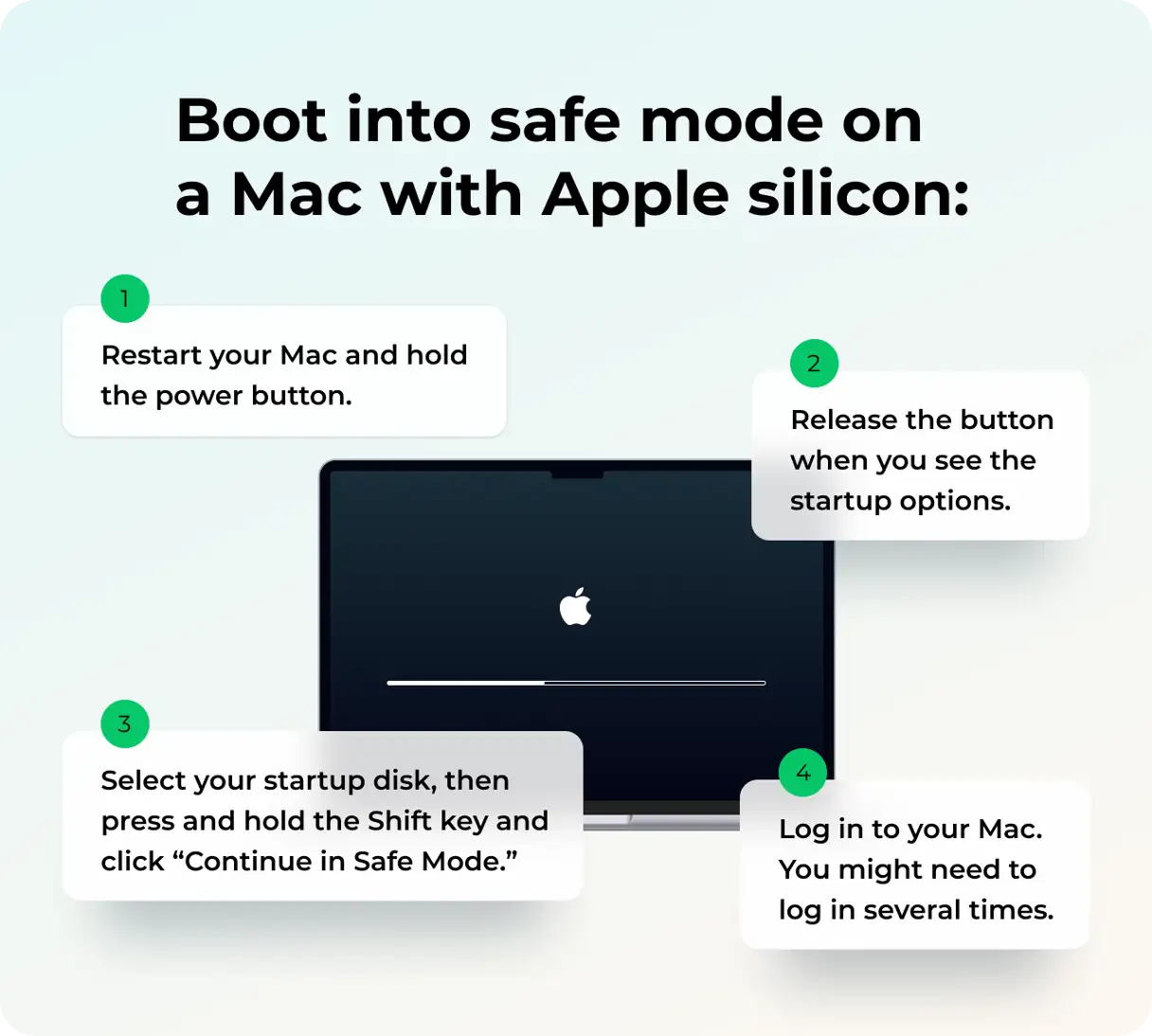
Mac المزود بمعالج Intel
إذا كان جهاز Mac الخاص بك يعتمد على معالج Intel، يمكنك تجربة تشغيله في الوضع الآمن (Safe Mode) لتحديد ما إذا كانت المشكلة ناتجة عن برنامج مثبت حديثًا أو برنامج تشغيل غير متوافق. للقيام بذلك، أعد تشغيل جهاز Mac الخاص بك واضغط باستمرار على مفتاح Shift مباشرة بعد سماع صوت بدء التشغيل. استمر في الضغط على المفتاح حتى تظهر نافذة تسجيل الدخول. حاول تسجيل الدخول باستخدام اسم المستخدم وكلمة المرور الخاصة بك. قد يُطلب منك تسجيل الدخول مرة أخرى. بمجرد تسجيل الدخول بنجاح، يجب أن ترى كلمة “Safe Boot” أو “الوضع الآمن” ظاهرة في شريط القائمة العلوي.
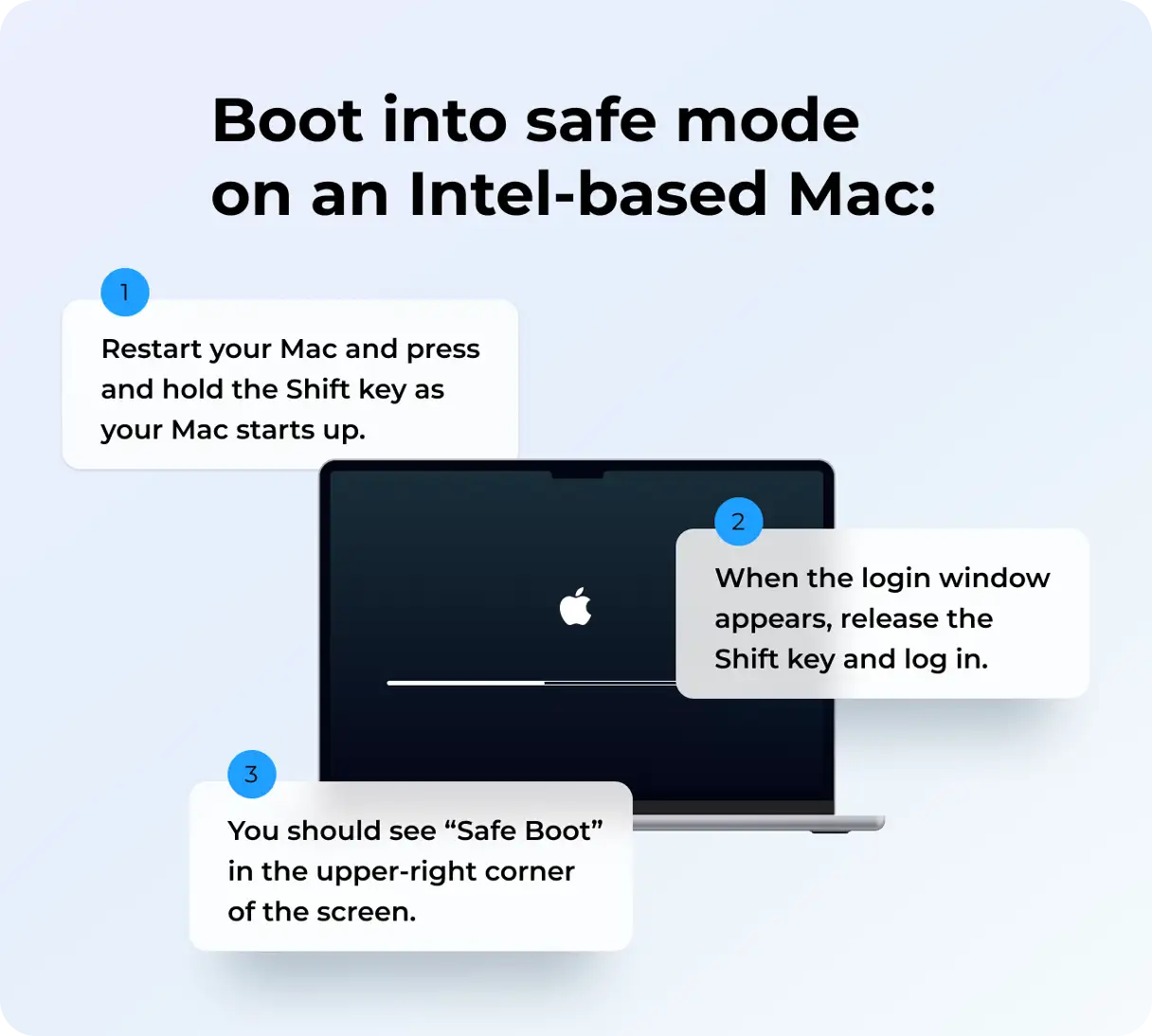
إذا تمكنت من تسجيل الدخول بنجاح باستخدام اسم المستخدم وكلمة المرور في الوضع الآمن، فأعد تشغيل جهاز Mac بشكل طبيعي وحاول تسجيل الدخول مرة أخرى. في كثير من الأحيان، يكون هذا الإجراء كافيًا لحل المشكلات البسيطة التي تمنع تسجيل الدخول.
اقرأ المزيد
4. إعادة تعيين كلمة المرور
بعد ثلاث محاولات تسجيل دخول فاشلة متتالية، ستظهر لك رسالة على الشاشة تتضمن خيارات لإعادة تعيين كلمة المرور. قد تظهر الرسالة “إعادة التشغيل وعرض خيارات إعادة تعيين كلمة المرور” أو “إعادة تعيين باستخدام Apple ID”. انقر على الخيار الظاهر أمامك.
إذا أعاد جهاز Mac التشغيل، انتظر حتى ينتهي. إذا ظهرت رسالة “عرض خيارات إعادة تعيين كلمة المرور”، يمكنك الآن اختيار تسجيل الدخول باستخدام Apple ID الخاص بك أو استخدام مفتاح استعادة FileVault إذا كنت تستخدم FileVault. اختر أحد الخيارين، ثم أدخل اسم مستخدم وكلمة مرور Apple ID أو مفتاح استعادة FileVault. قد تحتاج إلى التحقق من Apple ID الخاص بك باستخدام رمز يتم إرساله إلى جهاز آخر. أكمل الخطوات الظاهرة على الشاشة لإعادة تعيين كلمة المرور. هذه العملية ضرورية لاستعادة الوصول إلى حسابك وبياناتك بأمان.
إذا ظهرت الرسالة “إعادة تعيين باستخدام Apple ID”، فقد يعيد جهاز Mac التشغيل، أو قد يطلب منك مباشرةً تفاصيل Apple ID الخاصة بك. أدخل التفاصيل المطلوبة. إذا طُلب منك إنشاء سلسلة مفاتيح جديدة، فانقر فوق “موافق” وانتظر حتى يعيد جهاز Mac التشغيل. إذا طُلب منك اسم مستخدم المسؤول، فانقر فوق “نسيت جميع كلمات المرور؟”. إذا رأيت خيار “إلغاء تنشيط Mac”، فانقر فوقه وانتظر حتى يعيد جهاز Mac التشغيل. اتبع التعليمات الظاهرة على الشاشة لإدخال كلمة المرور الجديدة. تذكر اختيار كلمة مرور قوية وفريدة لضمان أمان حسابك.
5. استخدام خيارات إعادة التعيين في وضع الاسترداد (Recovery)
إذا فشلت جميع الحلول الأخرى، فإليك ما توصي به Apple لاستعادة كلمة المرور الخاصة بك، مع التأكيد على أهمية هذه الخطوة كحل أخير.
- ابدأ تشغيل جهاز Mac في وضع الاسترداد (Recovery): إذا كان لديك جهاز Mac بمعالج Intel، اضغط باستمرار على زر الطاقة ومفتاحي Command+R في نفس الوقت. أما إذا كان لديك جهاز Mac مزود بشريحة Apple silicon، فاضغط باستمرار على زر الطاقة حتى تظهر شاشة الاسترداد.
- قد يُطلب منك تحديد مستخدم تعرف كلمة المرور الخاصة به، انقر فوق “نسيت جميع كلمات المرور” (Forgot all passwords).
- بمجرد الدخول إلى وضع الاسترداد (Recovery)، افتح تطبيق Terminal من قائمة الأدوات المساعدة (Utilities) أو بدلاً من ذلك، اضغط على مفاتيح Shift-Command-T.
- في تطبيق Terminal، اكتب الأمر resetpassword، ثم اضغط على مفتاح الإدخال (Return).
- اتبع التعليمات التي تظهر على الشاشة وأعد تشغيل جهاز Mac بعد إعادة تعيين كلمة المرور.
إذا لم تتمكن من إعادة تعيين كلمة المرور باستخدام أي من الحلول المقدمة، فإن مسح جهاز Mac بالكامل والبدء من جديد هو الخيار الوحيد المتبقي. ابدأ التشغيل من وضع الاسترداد (Recovery)، وعندما يُطلب منك تحديد مستخدم تعرف كلمة المرور الخاصة به، اختر “مساعد الاسترداد” (Recovery Assistant) وانقر فوق “مسح Mac” (Erase Mac). إذا ظهرت علامة استفهام على جهاز Mac بعد المسح، فقد تحتاج إلى إعادة تثبيت macOS. ابدأ التشغيل من وضع الاسترداد (Recovery) مرة أخرى وانقر فوق “إعادة تثبيت macOS” (Reinstall macOS) من قائمة الأدوات المساعدة.
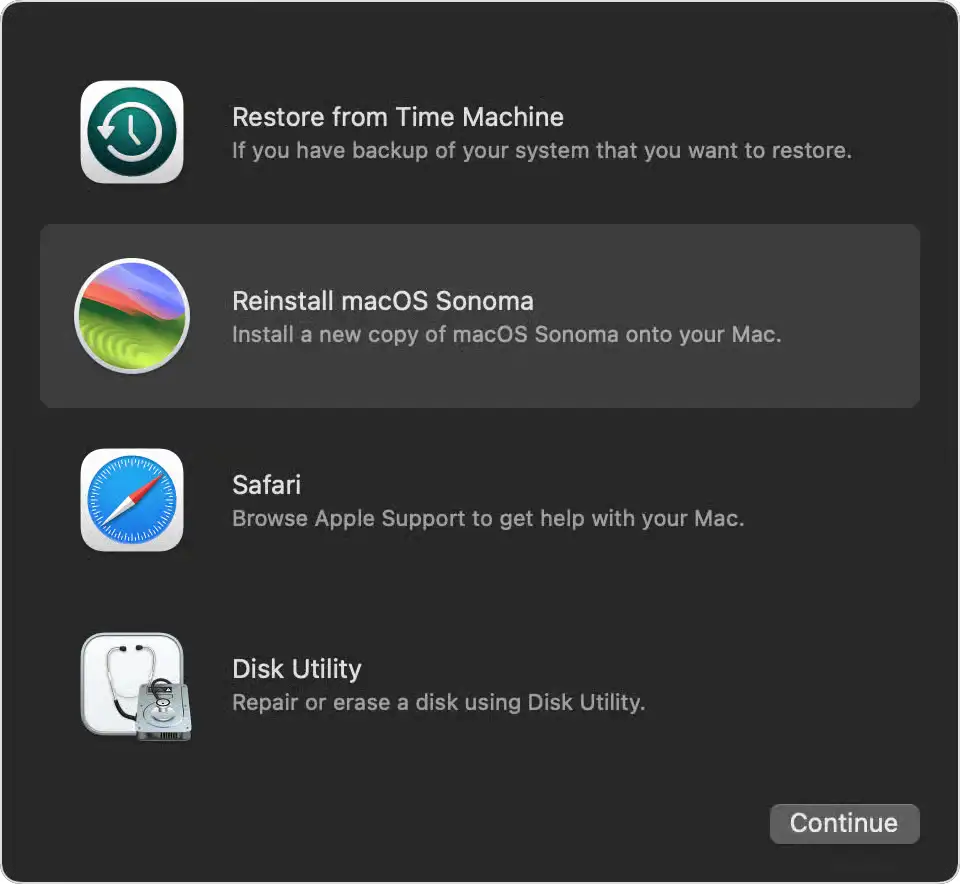
من المحبط للغاية عندما لا يسمح لك جهاز Mac بتسجيل الدخول باستخدام كلمة المرور الصحيحة. ومع ذلك، عادةً ما يكون إصلاح ذلك ليس صعبًا للغاية. اتبع الخطوات المذكورة أعلاه للقيام بذلك وتسجيل الدخول إلى جهاز Mac الخاص بك. تذكر دائماً أهمية الحفاظ على أمان كلمات المرور وتحديثها بشكل دوري.
